固态硬4k对齐
硬盘4K对齐是提升SSD性能的关键步骤,它涉及操作系统与硬盘读写单元的匹配优化,以下是关于4K对齐的详细解析:

4K对齐的核心概念
-
定义
- 4K对齐指固态硬盘的物理扇区(通常为4KB)与操作系统的读写单位(如文件系统簇)对齐,避免跨页读写,从而提升性能。
-
原理
SSD以页(Page)为单位进行数据传输,常见页大小为4KB或8KB,若文件系统簇未对齐到页边界,会导致单次读写操作跨越多个物理页,触发多次擦写操作,降低速度并加速闪存损耗。
4K对齐的重要性
| 未对齐的影响 | 对齐后的优势 |
|---|---|
| 读写速度下降(跨页操作增加延迟) | 最大化读写性能(单次操作完成数据传输) |
| 闪存寿命缩短(重复擦写同一页) | 延长SSD寿命(减少无效擦写) |
| 随机读写性能受损 | 优化随机读写效率 |
检查4K对齐状态的方法
-
工具检测
- Paragon Alignment Tool:显示绿色表示已对齐,黄色为未对齐,粉色区域无需对齐(如ESP分区)。
- AS SSD Benchmark:通过“Alignment”字段查看是否标注“OK”。
- CrystalDiskInfo:部分版本支持对齐状态检测。
-
手动计算
- 公式:分区起始扇区 % (4096 × 扇区大小) = 0。
- 示例:若每个扇区512字节,则起始扇区需为4096×512=20480的倍数。
实现4K对齐的操作指南
-
安装系统时对齐

- Windows系统:使用系统安装盘分区时,选择“驱动器选项(高级)”中的“格式化”操作,自动对齐。
- Linux系统:使用
parted或fdisk创建分区时,设置align-check=optimal或minalign=4K。
-
已安装系统的对齐方法
- 无损对齐工具:
- 傲梅分区助手:右键点击分区→“高级调整与转换”→勾选“对齐到扇区”。
- DiskGenius:删除原分区后重新创建,勾选“对齐到下列扇区数的整数倍”,输入4096。
- 重装系统:备份数据后重新分区格式化,确保新分区对齐。
- 无损对齐工具:
常见问题与注意事项
-
机械硬盘是否需要4K对齐?
机械硬盘无页的概念,但对齐可提升逻辑读写效率,建议仍执行对齐操作。
-
对齐后性能提升幅度
典型场景下,随机读写速度可提升约10%-30%,连续读写影响较小。
-
UEFI与Legacy模式的影响

UEFI启动模式下,分区需符合GPT规范;Legacy模式需MBR分区表,两者均需单独对齐。
FAQs
-
Q:已经使用的SSD如何检查是否4K对齐?
A:可使用Paragon Alignment Tool或AS SSD Benchmark检测,若未对齐,需通过分区软件(如傲梅分区助手)调整起始扇区,注意操作前备份数据。 -
Q:4K对齐是否会影响硬盘容量?
A:会略微减少可用空间。
版权声明:本文由 芯智百科 发布,如需转载请注明出处。


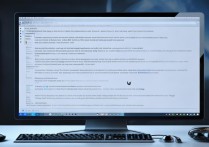




 冀ICP备2021017634号-12
冀ICP备2021017634号-12
 冀公网安备13062802000114号
冀公网安备13062802000114号